納品時に弊社よりお伝えしたハロペHのアカウント–ログインID(メールアドレス)とパスワード–とは別に、スタッフ用のアカウントを作成し、日常業務に必要な機能に絞ってアクセスできるようにしておくと便利です。2つ目以降のアカウントを作成する手順は以下のとおりです。
スタッフ管理 > スタッフ一覧
・ホームページの「スタッフ管理」ボタン〈①〉をクリック。
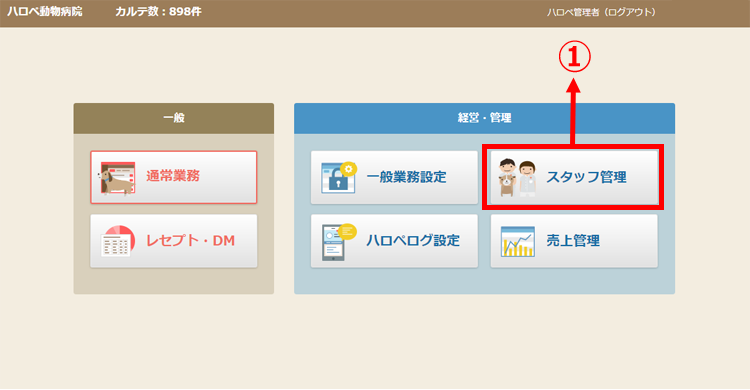
■スタッフ一覧に新規アカウントを追加する
・登録済みのスタッフ名が一覧表示されますので、「+追加」ボタン〈②〉をクリックします。
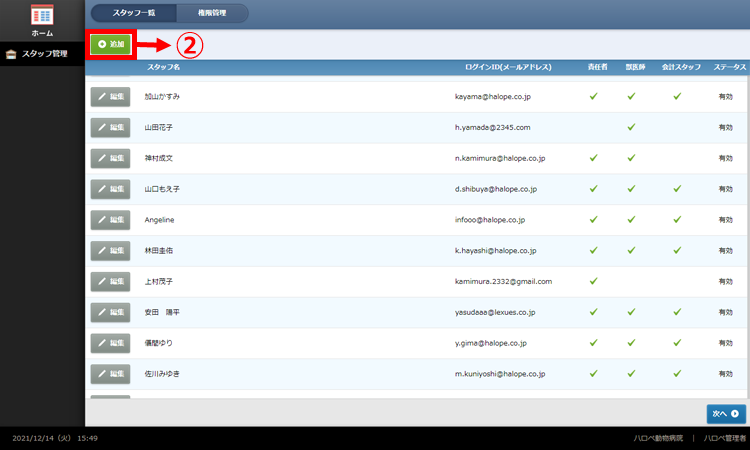
・スタッフ情報の登録画面が表示されます。「スタッフ名」欄に「会計スタッフ用アカウント」などとテキストで入力〈③〉してください。
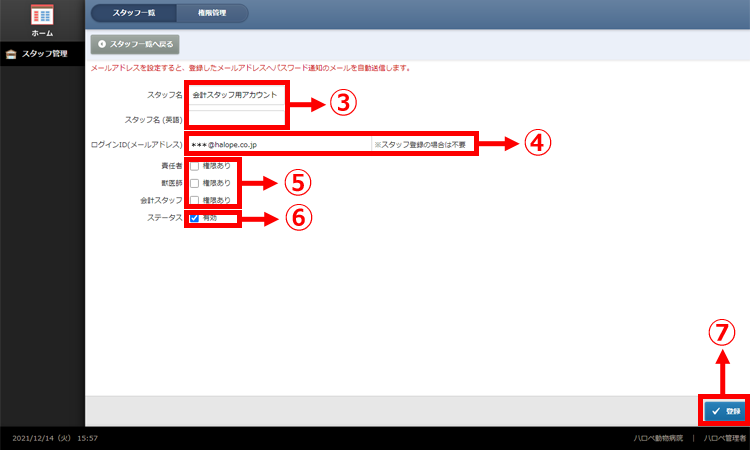
・「ログインID(メールアドレス)」〈④〉に、ログイン用のメールアドレスを入力します。
ご注意
・「ログインID(メールアドレス)」は、納品時に弊社からお伝えしたメールアドレスとは別のものをご用意ください。同じメールアドレスを使い回すことはできません。
・スタッフの立場に応じて「責任者」〈⑤〉「ステータス」〈⑥〉にチェックを入れます。
| 責任者 | 一般スタッフの登録の際にはチェックは不要です。 |
| 獣医師 | チェックは不要です。 |
| 会計スタッフ | チェックは不要です。 |
| ステータス | チェックをONにします |
・画面右下の「登録」ボタン〈⑦〉をクリックすると、先ほど入力したメールアドレス〈④〉宛にパスワードが届きます。
■新しいアカウントでハロペHに再ログインする
・パスワードが届いたら、一旦、ハロペHをログアウトしてログイン画面に戻ります。
・ログイン画面に「病院コード」「ログインID(メールアドレス=新しいもの)」「パスワード(新しいもの)」を入力してログインします。
・新しいアカウントでログインしたら、最初に必ず「権限管理」画面で権限の設定を行ってください(→ST-16. スタッフの権限管理)。